Когда ко мне обращаются за помощью касательно проблем с браузером, я с уверенностью определяю первый симптом – изменение стартовой страницы. И не удивительно, ведь в 90% случаев виной тому становятся adware-вирусы. В этой статье я отвечу на два главных вопроса о StartPageing123: как удалить стартовую страницу, а также что для этого нужно сделать?
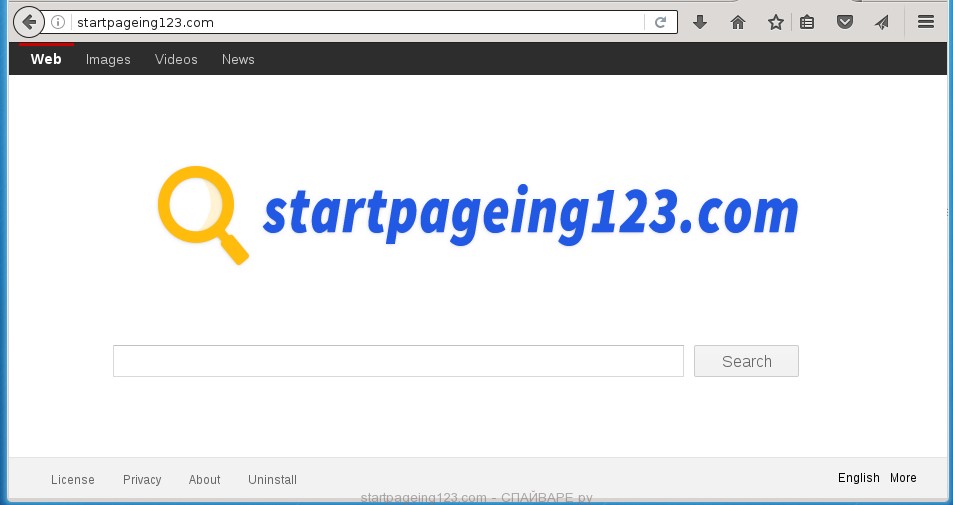
Описание программы
StartPageing123 – это рекламный вирус, который автоматически внедряется в браузер после посещения опасных сайтов или запуска зараженных файлов. Основная цель – сбор статистики об интернет активности пользования и показ агрессивной рекламы на основе полученных данных. К основным симптомам заражения можно отнести следующие признаки:
- смена стартовой страницы;
- изменение поисковика по умолчанию;
- автоматически открывающиеся рекламные сайты;
- добавление к закладкам браузера и ярлыкам на рабочем столе ссылок на рекламируемые ресурсы.
Kак удалить WinSnare?
Я мог бы описать ручной способ лечения браузера, но он очень длинный и не всегда приводит к ожидаемому результату. Поэтому рассмотрим стопроцентный метод.
Очистка системы
После изменения параметров браузера вручную через время проблема появляется снова. Почему? Потому что на компьютере остался скрипт, который заражает интернет-обозреватель. И пока мы его не удалим – лечить браузер нет смысла. Итак, выполните следующее:
- Закройте запущенные программы.
- Удалите все содержимое каталога C:\Users\<Администратор>\AppData\Local\Temp.
- Удалите приложения и загруженные файлы, после запуска которых было диагностировано заражение браузеров.
- Установите следующие приложения: AdwCleaner и CCleaner.
- Запустите AdwCleaner. Кликните по кнопке «Сканировать», а после окончания процедуры нажмите «Очистка».

- Удалите неверные и пустые записи реестра с помощью CCleaner.

- Перезагрузите компьютер.
Теперь нужно переходить к лечению браузеров. Рассмотрим каждый по порядку.
В Google Chrome
Выполните следующее:
- Откройте «Параметры» – «Настройки».
- Опуститесь в самый низ страницы и кликните «Показать дополнительные настройки».
- Теперь пролистайте страницу до конца и нажмите «Сброс настроек».
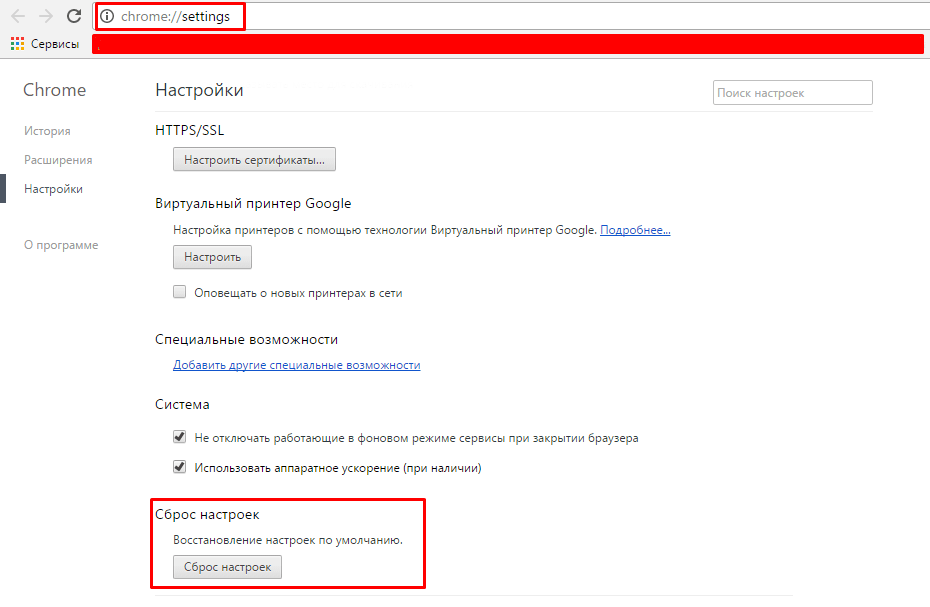
- Закройте браузер.
- С помощью ПКМ вызовите свойства ярлыка.
- Удалите все похожее на ссылки в поле «Объект».

В Mozilla Firefox
Для лечения Mozilla сделайте следующее:
- Откройте «Параметры» – «Справка».

- Нажмите «Информация для решения проблем».
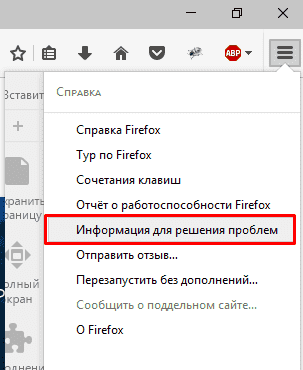
- На открывшейся странице выберите «Очистить Firefox».
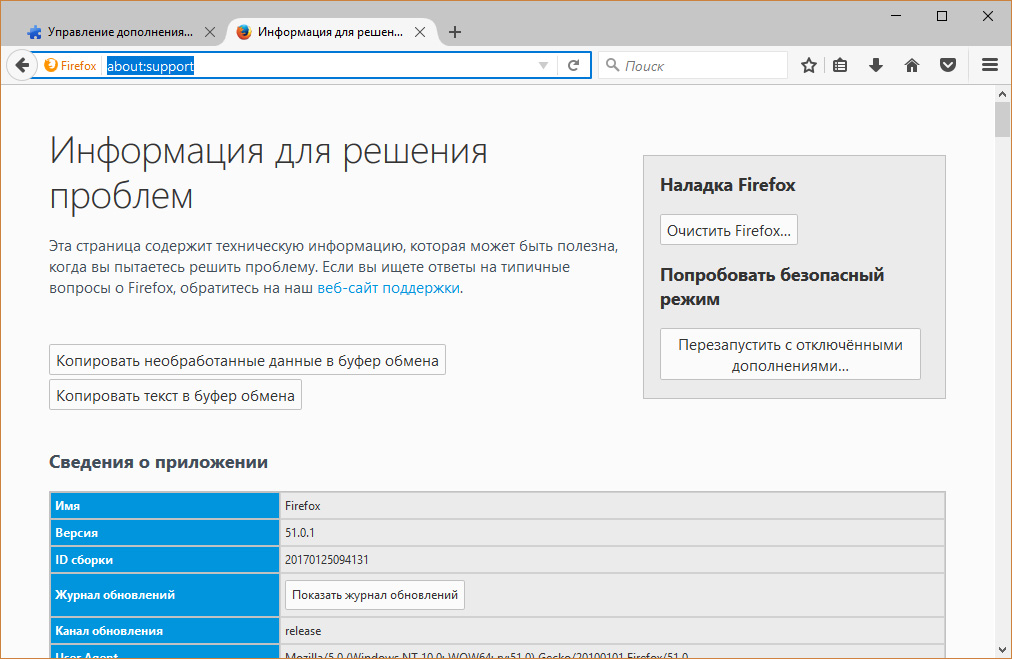
- Подтвердите действие.
- Удалите посторонние ссылки в свойствах ярлыка браузера, повторив пункты 5-6 из предыдущей инструкции.
В Opera
Здесь выполните следующее:
- Откройте «Меню» – «О программе».
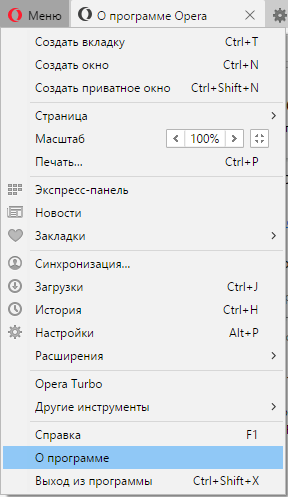
- В открывшемся окне найдите адрес директории, в которой хранятся пользовательские данные.
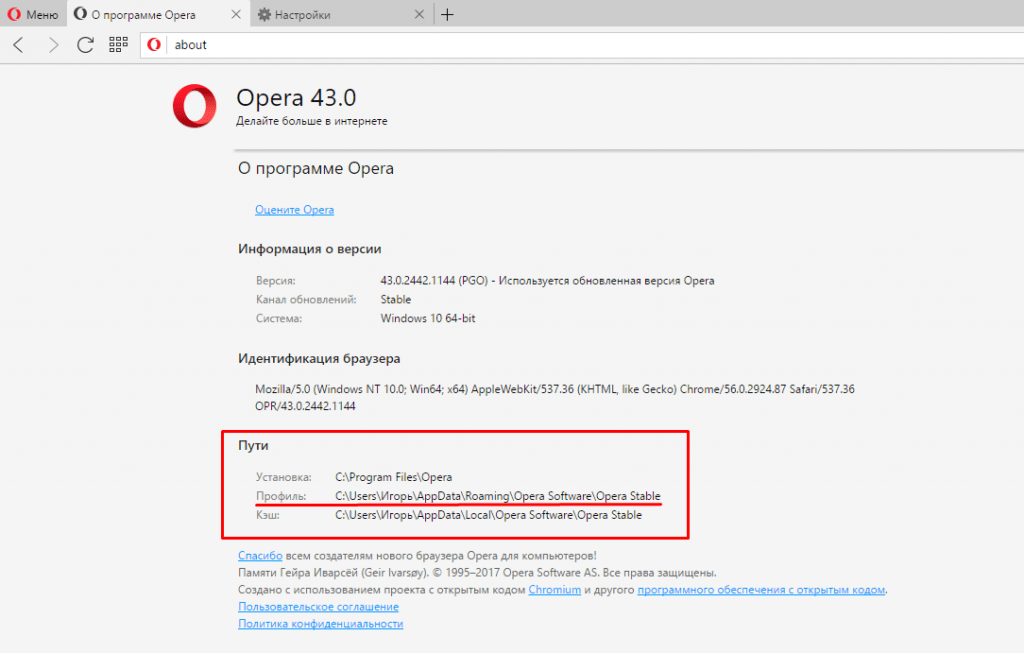
- Удалить все содержимое папки.
- Проверьте ярлык приложения на наличие ссылок.
Я поделился с вами всеми имеющимися знаниями. Теперь вы знаете, как удалить StartPageing123 с компьютера. Будьте внимательны и скачивайте файлы только из официальных или проверенных источников.










